Как включить Дзен в Яндекс браузере на компьютере
Всем привет. В сегодняшней статье, я покажу как включить Дзен в Яндекс браузере, на компьютере или ноутбуке. После чего, вы сможете в любое время, смотреть читать ленту Яндекс Дзен.
Совсем недавно, компания Яндекс выпустила свой новый продукт, под названием Яндекс Дзен. Этот специальный сервис персональных рекомендаций, который выводит ленту с новостями, исходя из интересов пользователя.
Такую технологию, можно заметить и на Ютубе, просматривая видео определённого жанра, видеохостинг понимает, что интересно пользователю, и при следующем посещении сайта, вам предлагают подобные видеоролики.
В нашем случае, Яндекс Дзен предлагает ленту новостей и статьи из блогов, которые будут интересны, определённому пользователю. На мой взгляд, хорошая идея.
Если вы захотели воспользоваться данным сервисом, не надо пытаться установить Дзен бесплатно без регистрации, так как он уже встроен в браузер Яндекс.
Необходимо просто зайти в настройки браузера и подключить Дзен, как это сделать, смотрите ниже.
Как включить Дзен в Яндекс браузере на компьютере и ноутбуке
- Открываем Яндекс браузер, далее жмём на кнопку «Меню», расположенную в правом верхнем углу, в выпавшем меню, выбираем пункт «Настройки»
- В настройках находим раздел «Настройки внешнего вида», и ставим галочку на против пункта «Показывать в новой вкладке Дзен ленту персональных рекомендаций».
После включения, Яндекс Дзен не сразу появится в браузере, нужно будет подождать какое то время, у меня рекомендации появились минут через пять, полистайте какие нибудь страницы и перезапустите браузер пару раз.
Поле, откройте новую вкладку в браузере, нажав на значок «Плюс» и вы увидите ленту Яндекс Дзен.
Читайте также о том, как установить Дзен на Андроид. У меня на этом всё, желаю успехов.
Включить Яндекс Дзен в браузере на компьютере: как подключить новости
Чтобы включить Яндекс Дзен, пользователю потребуется несколько минут, немного внимательности, ну и конечно же интернет. Как решить эту нехитрую задачу на смартфоне, компьютере или планшете, с какими проблемами может столкнуться пользователь и как их исправлять — подробности и пошаговые инструкции в статье.
Как решить эту нехитрую задачу на смартфоне, компьютере или планшете, с какими проблемами может столкнуться пользователь и как их исправлять — подробности и пошаговые инструкции в статье.
Персональная лента на компьютере
На компьютере есть два способа включить ленту рекомендаций:
- при открытии новой вкладки, этот вариант придётся настраивать для каждого браузера отдельно.
- на сайтах поисковика и Дзена — этот способ не зависит от браузера;
Всё достаточно просто, надо только определиться с нужным браузером.
#1 Яндекс.Браузер
Как включить Яндекс Дзен в Яндекс Браузере на компьютере — один из самых простых вопросов, однако и с этой программой бывают проблемы. Дело в том, что в последних версиях программы персональная лента уже встроена в программу, и никаких особенных манипуляций не требуется: при открытии новой вкладки под закладками можно увидеть плитку с рекомендованными публикациями.
Если вдруг плитка пропала, тогда стоит проверить настройки, для этого потребуется:
- Нажать на три горизонтальные полоски (в правом углу сверху).
- В выпадающем списке кликнуть «Настройки».
- Найти блок «Настройки внешнего вида» и в нём поставить флажок «Показывать в новой вкладке Дзен».
Но и это не всегда помогает, причина также проста: ещё при установке пользователь отключил эту опцию или просто убрал ее с табло главной страницы. Так как подключить Яндекс Дзен на компьютере (ПК) в браузере Яндекс через настройки внешнего вида в этом случае невозможно, то придётся проходить авторизацию. Но и эта процедура не займёт много времени, пользователю потребуется:
- Кликнуть на три горизонтальные полоски и выбрать в меню «Настройки».
- Отыскать блок «Профиль», в котором нажать на кнопку «Добавить».
- Выбрать значок для нового профиля и придумать имя.
- При желании можно отключить опцию «Создать для профиля ярлык».

- Нажать кнопку «Добавить».
- После этого при открытии новой вкладки появится блок «Дзен», возле которого будет кнопка «Включить» — после нажатия на неё сервис попросит выбрать не меньше пяти каналов (источников).
- Пользователю останется нажать кнопку «Продолжить» и персональная лента будет видна в каждой новой вкладке.
Случается, что даже после всех этих манипуляций не удаётся сделать Дзен в Яндекс Браузере — включить ленту на компьютере в этом случае можно, обновив или переустановив программу.
#2 Google Chrome
Включить Yandex Zen в Гугл Хром только встроенными средствами программы невозможно — пользователю придётся устанавливать специальное расширение. Чтобы это сделать, потребуется:
- Кликнуть на пиктограмму с тремя точками (справа в верхнем углу).
- В выпадающем списке выбрать «Дополнительные инструменты».
- В новом списке выбрать «Расширения».
- Откроется список уже установленных дополнений и расширений, чтобы попасть в магазин, потребуется нажать на три полоски в верхнем левом углу.
- А затем в появившейся шторке внизу кликнуть по надписи «Открыть интернет-магазин».
- В магазине с помощью поисковой строки найти «Визуальные закладки» (автор: https://yandex.ru) и установить расширение.
После этого в каждой новой вкладке под закладками будут видны рекомендованные публикации. Установка расширения — это простой и быстрый вариант, как подключить Яндекс Дзен новости в Google Chrome, главное — это отыскать нужное дополнение.
#3 Mozilla Firefox
Чтобы включить Яндекс Дзен в Mozilla Firefox, также нужно расширение — в последних версиях программы оно уже присутствует, в остальных случаях придётся проводить установку. Для этого потребуется:
- Открыть в Mozilla Firefox ссылку https://addons.mozilla.org/ru/firefox/.

- С помощью поисковой строки найти и установить дополнение «Визуальные закладки» (автор: Yandex).
После перезагрузки браузера в новой вкладке появится лента рекомендованных публикаций.
#4 Opera
Как включить Яндекс Дзен в Опере — проблема непростая: специального расширения для этого браузера нет, поэтому в новой вкладке персональную ленту увидеть не получится. Однако есть пара способов, которые универсальны для всех браузеров — о них можно узнать ниже.
#5 Универсальный способ, подходящий для любого браузера
Ещё один простой способ для тех, кто хочет включить Яндекс Дзен: автоматически запустить сервис можно и по прямой ссылке. Для этого потребуется воспользоваться одним из предложенных сайтов:
- Открыть https://www.yandex.ru/ и пролистать страницу вниз до блока «Дзен».
Если на странице нет развлекательных разделов, тогда надо внизу страницы поискать кнопку «Развернуть» — нажатие на неё решит проблему.
- Открыть https://zen.yandex.ru, при первом запуске потребуется выбрать пять или больше каналов (источников), чтобы алгоритм смог лучше подготавливать персональные рекомендации. После этого откроется подборка рекомендованных публикаций.
Эти инструкции подойдут и для того, чтобы включить Дзен на планшете Windows, главное, выбрать удобный для себя браузер, а затем его настроить.
Персональная лента на телефоне и планшете Android
Владельцам Android-устройств доступны сразу три способа включить ленту рекомендованных публикаций:
- Приложение «Яндекс Браузер». Как включить Яндекс Dzen на Андроид в Яндекс Браузере — вопрос нередкий, но легко решаемый: всё, что потребуется, это просто прокрутить стартовую страницу немного вниз.
- Приложение «Дзен». При первом включении придётся выбрать не меньше пяти каналов в качестве источников. Это можно сделать и без авторизации, но зарегистрированные пользователи имеют преимущество: встроенный алгоритм учитывает не только просмотры в Дзене, но и поисковые запросы, а значит, точнее подбирает индивидуальные рекомендации.

- Приложение «Лончер с Алисой». После его установки достаточно провести свайпом влево, и лента рекомендованных публикаций появится на телефоне.
Можно использовать оно или сразу несколько приложений, чтобы включить Яндекс Дзен на телефоне и читать интересные публикации.
Персональная лента на iPhone и iPad
На iPhone и iPad также потребуются дополнительные приложения, чтобы включить сервис, но их выбор немного меньше, по сравнению с софтом для устройств Android. В официальном магазине можно найти:
- Приложение «Яндекс.Браузер».
- Приложение «Дзен».
Принцип работы такой же, как и для Android-телефонов: установить, открыть и читать. В браузере достаточно прокрутить стартовую страницу вниз, а в приложении «Дзен» надо при первом включении выбрать не меньше пяти источников, чтобы улучшить работу встроенного алгоритма.
Таким образом, неважно, на каком устройстве предстоит читать и смотреть интересные, персонально подобранные публикации — сервис можно включить и на компьютере, и на телефоне/планшете с помощью прямых ссылок или дополнительного софта. Главное — при установке приложений и расширений проверять, чтобы разработчиком значился Яндекс.
Как включить Яндекс.Дзен на Андроид
Яндекс.Дзен — это сервис рекомендаций, основанный на технологии машинного обучения, встроенный в десктопную и мобильную версию Яндекс.Браузера, в мобильные приложения и другие сервисы Яндекса. В браузерах Google Chrome, Mozilla Firefox и Opera, Дзен можно добавить посредством установки расширений.
Настройка Яндекс.Дзен на Андроид
Дзен представляет собой умную ленту с бесконечной прокруткой: новости, публикации изданий, статьи, истории различных авторов, нарративы, а в скором времени и видеоформат медиаконтента, аналогичный Ютубу.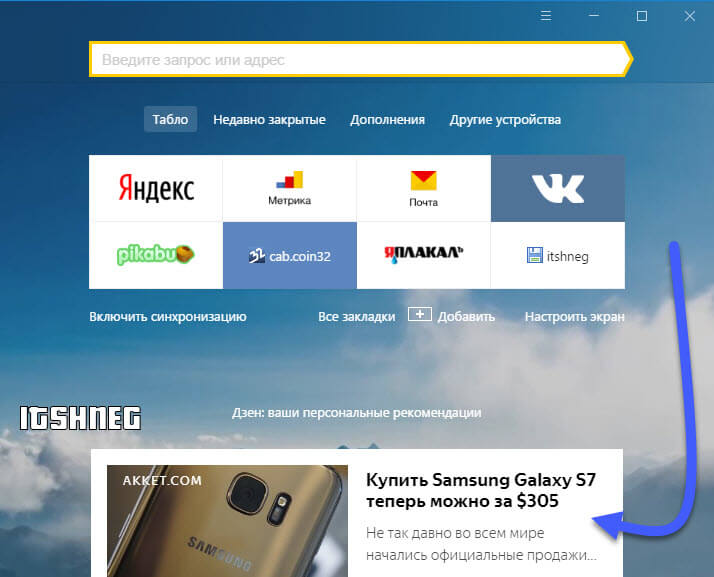 Лента формируется согласно предпочтениям пользователя. Встроенный в систему алгоритм изучает запросы пользователя во всех сервисах Яндекс и выдает релевантный контент.
Лента формируется согласно предпочтениям пользователя. Встроенный в систему алгоритм изучает запросы пользователя во всех сервисах Яндекс и выдает релевантный контент.
К примеру, если подписаться на понравившийся канал или отметить лайком интересную публикацию, то медиаконтент с этого канала и других похожих, будет чаще появляться в ленте. Таким же образом можно исключить нежелательный контент, неинтересные конкретному пользователю каналы и тематики, просто заблокировав канал или поставив дизлайк на публикации.
В мобильных устройствах под управлением Android просматривать ленту Дзен можно в браузере Яндекс или в ленте рекомендаций лаунчера от Яндекс. А также можно установить отдельное приложение Дзен из Play Market. Для того чтобы система собирала статистику по запросам и предоставляла наиболее интересный контент, нужна авторизация в системе Яндекс. Если у вас еще нет аккаунта в Яндексе то регистрация займет не более 2 минут. Без авторизации лента будет формироваться из предпочтений большинства пользователей. Лента выглядит как набор карточек, с заголовком статьи, коротким описанием на фоне изображения.
Читайте также: Создаем аккаунт в Yandex
Способ 1: Мобильный Яндекс.Браузер
Логично предположить, что в Яндекс.Браузере будет встроен популярный фирменный новостной сервис. Чтобы просматривать ленту Дзена:
Скачать Яндекс.Браузер из Play Market
- Установите Яндекс.Браузер из Google Play Market.
- После установки в браузере нужно активировать ленту Дзена. Для этого кликните по кнопке
- В открывшемся контекстном меню выберите «Настройки».
- Пролистайте меню настроек и найдите раздел «Яндекс.Дзен», напротив него поставьте галочку.
- Дальше войдите в аккаунт Яндекс или зарегистрируйтесь.
Способ 2: Приложение Яндекс.Дзен
Отдельное приложение Яндекс.Дзен (Zen), для пользователей, которые по каким-то причинам не хотят пользоваться Яндекс. Браузером, но хотели бы читать Дзен. Его также можно скачать и установить в Google Play Market. Представляет собой исключительно рекомендательную ленту. Здесь есть меню настроек, где можно добавлять интересные источники блокировать каналы, изменить страну и язык, также есть форма обратной связи.
Браузером, но хотели бы читать Дзен. Его также можно скачать и установить в Google Play Market. Представляет собой исключительно рекомендательную ленту. Здесь есть меню настроек, где можно добавлять интересные источники блокировать каналы, изменить страну и язык, также есть форма обратной связи.
Авторизация необязательна, но без неё Яндекс не будет анализировать ваши поисковые запросы, лайки и дизлайки, невозможно будет подписаться на интересующий канал и соответственно в ленте будет контент, который интересен большинству пользователей, а не сформирован персонально под ваши интересы.
Скачать Яндекс.Дзен из Play Market
Способ 3: Yandex Launcher
Наряду с другими сервисами Яндекса, Yandex Launcher для Android также активно набирает популярность. Помимо всех плюшек, которыми обладает это лаунчер, в него также встроен Дзен. Никаких дополнительных настроек не требуется — свайп влево и лента рекомендаций всегда под рукой. Авторизация как и в других сервисах по желанию.
Скачать Yandex Launcher из Play Market
Яндекс.Дзен — довольно молодой медиасервис, в тестовой версии его запустили в 2015 году для ограниченного числа пользователей, а в 2017 он стал доступен для всех. Читая статьи и новостные публикации, отмечая понравившиеся, вы тем самым формируете для себя персональную подборку лучшего контента.
Читайте также: Оболочки рабочего стола для Android
Мы рады, что смогли помочь Вам в решении проблемы.Опишите, что у вас не получилось. Наши специалисты постараются ответить максимально быстро.
Помогла ли вам эта статья?
ДА НЕТКак включить дзен в Яндекс Браузере
Что такое новости дзен
Новости дзен – это индивидуальная новостная лента, которая формируется исходя из запросов пользователя. Например, пользователь долгое время просматривал сайты с кулинарной тематикой, после этого в яндекс дзен будут отображаться новости по этой теме.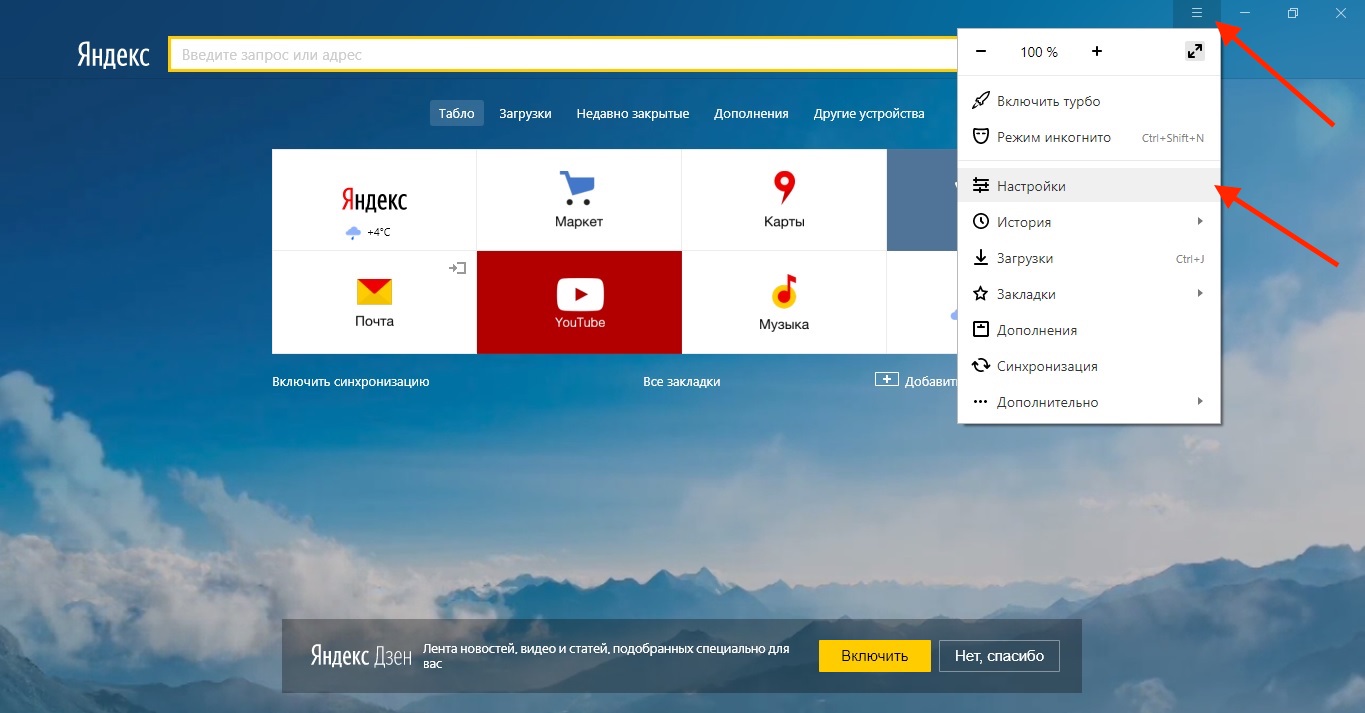 Располагается яндекс дзен в пустой вкладке, однако включена эта функция может быть не у всех. Разберемся далее, как включить дзен в яндекс браузере на различных устройствах.
Располагается яндекс дзен в пустой вкладке, однако включена эта функция может быть не у всех. Разберемся далее, как включить дзен в яндекс браузере на различных устройствах.
Как запустить дзен на компьютере
Перед тем как включить новости дзен в браузере, необходимо их подключить. Рассмотрим подробнее как это сделать:
- Открываем программу яндекс браузер и переходим в настройки, которые открываются из всплывающего меню сверху экрана.
- Далее открываем вкладку «Интерфейс», которая расположена слева, и ставим галочку на пункте «Показывать ленту рекомендаций Яндекс.Дзен».
- Теперь остается только открыть новую вкладку, и вы автоматически попадете в новости дзен.
Как включить дзен на телефоне
Android
- Запускаем приложение яндекс браузер и переходим в настройки. Для того, чтобы их открыть, следует нажать на три точки, расположенные справа от поискового запроса и выбрать пункт «Настройки» в открывшемся диалоговом окне.
- Далее остается пролистать вниз и найти блок «Персональные ленты». Внутри него включаем пункт «Отображать ленты рекомендаций». Также здесь можно отключить автовоспроизведение видео в дзене.
iPhone
- Открываем яндекс браузер и нажимаем на троеточие, расположенное справа от поисковой строки для того, чтобы открыть настройки.
- Далее пролистываем вниз и включаем функцию «Ленты рекомендаций». После этого новостная лента яндекс дзен будет отображаться при каждом входе в браузер на главной странице.
Как настроить яндекс дзен
Как таковой функции изменения новостной ленты яндекс дзен нет, так как всем этим управляет искусственный интеллект, который подстраивает новостную ленту в зависимости от запросов пользователя. Однако вы можете поставить «лайк» или «дизлайк» под любой новостью в ленте. Таким образом, новости с плохой отметкой будут отсеиваться, а те, которые вам понравились, будут появляться чаще.
Также вы можете настроить дзен ленту на официальном сайте https://zen.yandex.ru. В данном сервисе вы можете подписаться на интересующие вас каналы, после чего будет показываться больше новостей по данным тематикам. Рассмотрим подробнее как это сделать:
- Открываем сайт https://zen.yandex.ru и кликаем на вкладку «Каналы», которая расположена вверху дисплея.
- Далее открывается окно, в котором вы можете выбрать любой интересующий вас канал простым кликом.
Видео
Теперь вы узнали, что такое новостная лента дзен и знаете как ее включить в яндекс браузере. Для этого требуется перейти в «Настройки» и поставить галочку на пункте «Показать ленту рекомендаций дзен».
Как включить номера строк в режиме Дзен для VSCode?
Есть ли способ включить номера строк в режиме Дзен для VSCode ?
visual-studio-code vscode-settingsПоделиться Источник kalpaj agrawalla 23 мая 2019 в 12:47
2 ответа
- Номера строк в ошибках JavaScript
Я ищу способ включить номера строк в выброшенные ошибки, даже если мне придется делать это вручную-IE в этом ужасен. Из-за огромного размера кода (около 180 КБ в режиме расширенной оптимизации компилятора закрытия) это было бы действительно полезно. Все потенциальные ошибки уже хорошо обработаны в…
- Как включить номера строк для справки Vim постоянно
Я хотел бы, чтобы номера строк постоянно отображались в vim, а не только для обычных файлов текстового типа, но и для файлов справки. Добавление set number в основной конфигурационный файл vim ( ~/.
 vimrc ), как это предлагается в номерах строк vim — как включить их по умолчанию? , не имеет…
vimrc ), как это предлагается в номерах строк vim — как включить их по умолчанию? , не имеет…
26
В вашем settings.json вставьте строку:
"zenMode.hideLineNumbers": false
Поделиться HaaLeo 23 мая 2019 в 13:23
19
Ответ HaaLeo выше позволяет выполнить эту работу, но гораздо проще сделать это через UI.
ctrl + , чтобы открыть страницу настроек, введите «Zen Mode» в строке поиска и отключите опцию «Zen Mode: Hide Line Numbers».
Поделиться nickpapoutsis 22 августа 2019 в 19:08
Похожие вопросы:
Как включить номера строк SASS в выводе CSS?
Как я могу включить номера строк в выводе CSS, если я использую SASS? Я нашел статью, но не совсем понял, где внести изменения…
Rubymine-включить номера строк
Кто-нибудь знает, как я могу включить номера строк для проектов Ruby (и Ruby на Rails)?
Включить номера строк для конкретных списков кодов markdown, обозначенных обратными стрелками
Я использую MkDocs с расширением codehilite markdown Я хотел бы включить номера строк фрагмента кода только для определенных фрагментов. Если я поставлю markdown_extensions: — codehilite: linenums:…
Номера строк в ошибках JavaScript
Я ищу способ включить номера строк в выброшенные ошибки, даже если мне придется делать это вручную-IE в этом ужасен. Из-за огромного размера кода (около 180 КБ в режиме расширенной оптимизации…
Как включить номера строк для справки Vim постоянно
Я хотел бы, чтобы номера строк постоянно отображались в vim, а не только для обычных файлов текстового типа, но и для файлов справки. Добавление set number в основной конфигурационный файл vim (…
Добавление set number в основной конфигурационный файл vim (…
Как включить номера строк в режиме ожидания?
В основном shell из IDLE ошибки всегда возвращают номер строки, но среда разработки даже не имеет номеров строк. Есть ли вообще возможность включить номера линий?
Как включить номера строк в IPython notebook 3
Я хочу включить перенос строк и нумерацию строк по умолчанию в моем блокноте IPython. До недавнего времени все это хорошо работало с ответом, приведенным, например, в этом посте: Как отобразить…
Excel VBA — Как включить номера строк в редакторе кода
Пожалуйста, помогите: как включить номера строк в редакторе кода Excel VBA? Я использую версию Excel 2013. Спасибо.
Сделать отвлекающий маневр бесплатном режиме показать номера строк в Pycharm/Intellij
Как следует из названия, когда я использую режим отвлечения внимания в PyCharm или Intellij, я не могу видеть номера строк, даже если я поставил галочку в поле line numbers в настройках. Есть ли…
Как получить абсолютные и относительные номера строк в ideavim для intellij?
Я использую Intellij IDE для своих проектов и только что установил плагин ideamvim. В .ideavimrc я добавил Это свойство set rnu с помощью этого свойства я получаю относительные номера строк в своих…
Дзен в Яндекс.Браузере — выключение, настройка и включение персональной ленты
Лента Дзен представляет собой бесконечный источник информации и одновременно раздражитель. И тут возникает вопрос, как отключить Дзен в Яндекс Браузере. Сделать это можно в пару кликов, а можно и настроить ленту таким образом, чтобы вам сервис предоставлял только релевантные статьи и годный контент.
Что такое Дзен
Дзен, это персональная лента рекомендаций, построенная на технологии машинного обучения. Если грубо, то это искусственный интеллект второго поколения. Конечно, мир захватить он не может, но в состоянии проанализировать нашу активность, чтобы алгоритм мог сортировать публикации в ленте согласно нашим интересам и предпочтениям.
Конечно, мир захватить он не может, но в состоянии проанализировать нашу активность, чтобы алгоритм мог сортировать публикации в ленте согласно нашим интересам и предпочтениям.
У каждого пользователя своя, уникальная лента. Это набор постов и статей, которые алгоритм подобрал непосредственно под конкретного пользователя. И даже один человек никогда не увидит одинаковой ленты у себя на смартфоне или в браузере. Каждый раз, обновляя страницу, ему будут показываться новые материалы.
Где есть Дзен
Дзен изначально разрабатывался для мобильных устройств. Карточки постов адаптированы под телефоны, чтобы пользователь, прокручивая ленту, переходил в публикации, отмечал интересное, подписывался на каналы. Но после сервис был добавлен по умолчанию во все браузеры Яндекс как мобильные, так и для ПК.
Также отдельно создали приложение ZEN, есть плагины Яндекса, которые можно установить в другие обозреватели, и, соответственно, с ними пользователь получает персональную ленту рекомендаций. Дзен также встроен в Яндекс лаунчер для смартфонов на базе Андроид.
Как включить персональную ленту рекомендаций
Чтобы алгоритм показывал только интересное для конкретного человека его можно этому обучить. Про настройки мы поговорим позже, а для начала Дзен нужно включить.
В браузере, независимо мобильная версия или десктопная, лента включена по умолчанию. С лаунчером и приложением ситуация аналогичная. Включать ее нужно только в том случае, если ранее вы отключили Дзен в настройках или сняли соответствующие галочки при установке.
На компьютере
Инструкция, как включить Дзен в Яндекс Браузере на компьютере предельно простая:
- Чтобы включить Дзен в браузере нажмите меню и перейдите в «Настройки».
- Переключитесь на вкладку «Интерфейс» и здесь в блоке «Новая вкладка» отметьте галочкой пункт показа персональной ленты Дзен.
Вот и все настройки. Но это касается только включения. Более интересна настройка ленты предпочтений. Но об этом позже.
Более интересна настройка ленты предпочтений. Но об этом позже.
На телефоне
В мобильной версии браузера инструкция также простая:
- Откройте приложение и нажмите на кнопку в виде трех точек.
- В открывшемся меню перейдите в «Настройки».
- Скрольте список опций до блока «Персональные ленты».
- Здесь переключите тумблер, он должен окраситься в желтый цвет.
Здесь вы можете настроить автовоспроизведение видео в ленте. Если у вас лимитированный трафик или низкоскоростной интернет опцию лучше отключить.
Теперь Дзен будет отображаться на главной под адресной строкой. Скрольте её, находите интересные посты, читайте, лайкайте, комментируйте.
Как настроить Дзен в Яндекс.Браузере
Как мы уже писали лента Дзен собирает данные о пользователе и предлагает какие-то определённые статьи.
На самом деле разработчики и сами не до конца понимают алгоритма, почему он выбирает какие-то конкретные темы и показывает их пользователям. В алгоритме заложены тысячи параметров — это обучаемая нейронная сеть.
Дальше мы расскажем, как настроить Дзен в Яндекс Браузере, чтобы просматривать только интересный контент.
Лайки и дизлайки
Вы можете непосредственно влиять на алгоритм. И это самое интересное. Когда вы читаете статью, если она вам понравилась поставьте лайк. Если не понравилась, соответственно, дизлайк. Это не приведет к тому что владельца аккаунта заблокируют, он даже не знает сколько дизлайков получила его публикация.
Это сигнал для машины, что вам такие материалы не нравятся. Например, если вы поставите лайки постам на тему «Как установить Яндекс.Браузер» и «Что такое инструменты разработчика в Google Chrome» алгоритм «поймет», что вы интересуетесь софтом и будет больше «подсовывать» вам похожих публикаций. В то же время, если вы отметите дизлайком несколько текстов на тему моды или с кулинарными рецептами, это также сработает как сигнал больше вам не показывать таких статей.
Зачем комментировать
Комментарии в посте «скажут» алгоритму, что вы вовлечены и принимаете активное участие, а значит вам могут быть интересные похожие темы у других авторов.
Подписки
Подписка на канал работает также как элемент настройки персональной ленты, тоже и отписки или блокировки. Ни одно их вышеуказанных действий не навредит автору статьи, кроме функции жалобы. При большом количестве жалоб, если, к примеру, в статье обнаружен кликбейт, тогда канал могут даже заблокировать.
Алгоритм работает не мгновенно. Чтобы настроить ленту и видеть только интересные вам и релевантные статьи придется подождать. Примерно в течение пары недель, при условии вашей активности лента перестроится и ничего «лишнего» вы не увидите.
Однако даже у ИИ бывают промахи и иногда вам могут попадаться неинтересные или не в тему посты. Но когда вы такие видите, просто блокируйте канал или ставьте в статье дизлайк и алгоритм выровняется.
Авторизация
Алгоритм собирает данные по огромному числу параметров и лучше всего они работают, если пользователь авторизован в аккаунте Яндекс. Для этого достаточно в браузере ввести свои логин и пароль. А если у вас нет аккаунта, то регистрация займет не более 2 минут. В противном случае ленту настроить будет сложно. Система будет показывать вам сборный винегрет, не зная чем вы увлекаетесь и что вам не нравится.
Настройка тегов
Чтобы долго не настраивать ленту и не ждать пока алгоритм сообразит, что вам показывать можно ускорить процесс, вручную выбрав тематики и порталы, которые вам интересны.
- Находясь на главной браузера нажмите на надпись Яндекс.Дзен в левом нижнем углу возле ленты с постами.
- Вы попадете на главный сайт Дзена.
- Отметьте в блоке «Интересные источники» медиапорталы, новости которых вы бы хотели больше видеть в ленте.
- В карточках под названием портала нажмите кнопку «Подписаться».
 Неинтересные скройте, кликнув на крестик.
Неинтересные скройте, кликнув на крестик.
Как убрать Дзен из браузера
Многих интересует вопрос, как удалить Дзен из Яндекс Браузера на компьютере. К сожалению, убрать Дзен из браузера, неважно десктопная версия или мобильная, нельзя. Можно только отключить в настройках.
- Проследуйте по пути, как мы это делали в инструкции по включению.
- Снимите галочки в опциях показа ленты Дзен или переключите тумблер на телефоне, чтобы он стал серым и новостной портал вас больше не побеспокоит.
Настройка ленты Дзен в телефоне
Если вы используете лаунчер Яндекс, то после авторизации в начале ленты нажмите на кнопку в виде трех точек и здесь выберите какие источники вам интересны, внесите неинтересные в блок «Заблокированные».
Больше всего возможностей предоставляет приложение Яндекс.Дзен. Здесь вы можете сортировать ленту по тегам, также здесь вы можете управлять своим каналом, если решитесь завести свой блог. И многое другое.
Как включить Яндекс Дзен в браузере на компьютере и телефоне
Всем доброго времени суток, друзья! В данной заметке хочу рассказать вам о том, как включить Яндекс Дзен на компьютере и телефоне. Для чего он может вам пригодится и как им пользоваться.
Если вы активно пользуетесь браузером от Яндекса и являетесь поклонником сервисов этой компании, то, скорее всего, должны были заметить, что эта корпорация выпустила огромное количество утилит и дополнений к ним, а также внедрила множество функций в свои программы. Все они предназначены для удобства пользователей, хотя ко многим из них люди относятся более чем критически. Такая же история и с Яндекс Дзеном.
Да, эта «фишка» будет шпионить за вами, или другими словами – следить. Она постоянно будет знать, что вы делаете во всемирной паутине и по каким сайтам «прогуливаетесь». Однако не все так плохо, друзья. Во-первых, «Яндекс» заверяет нас, что все полученные данные используются исключительно для формирования персональной ленты. Во-вторых, это делается для нашего же с вами удобства: мы сможем оперативно получать актуальную информацию обо всем, что нам интересно.
Во-вторых, это делается для нашего же с вами удобства: мы сможем оперативно получать актуальную информацию обо всем, что нам интересно.
Теперь давайте поговорим более обстоятельно. Что за фрукт этот Яндекс дзен и как включить, а так же как пользоваться.
Включаем Яндекс Дзен на компьютере
Включить Дзен просто – он сам это сделает при самом первом запуске, после установки браузера. Утилита просто предлагает вам активировать его, поэтому нужно нажать соответствующую кнопку.
После нажатия этой кнопки откроется новое окошко, где вы сможете выбрать от пяти источников, которые в будущем будут составлять основу для подборки индивидуальных рекомендаций. Выбрать можно хоть все предложенные ресурсы в самых разных категориях.
Здесь нужно отметить, что «Яндекс» не предлагает своим пользователям абы какие сайты, в число показываемых входят только проверенные и безопасные порталы, публикующие достоверные и интересные новости, подборки, обзоры и прочее.
Ошибиться во включении Дзена никак не возможно, поэтому через какое-то время в стартовом окошке браузера у вас начнут появляться рекомендованные и актуальные новости.
Важно: Если у вас уже установлен Яндекс.Браузер, но нет Дзена, то вам нужно либо обновить браузер, либо переустановить его, скачав инсталлятор и запустив его заново.
Скачать Яндекс Браузер + Дзен к оглавлению ↑
Включаем Яндекс Дзен на телефоне с Андроидом
В телефоне все также предельно просто, как и на компьютере.
Если у вас есть Яндекс Браузер, достаточно просто обновить его, чтобы он предложил вам включить эту функцию в обозревателе.
Другой вариант, если у вас нет этого браузера, то нужно скачать последнюю версию Яндекс браузера, установить, и соответственно включить функцию, а уже потом отмечать понравившиеся материалы в персональной ленте.
Скачать Яндекс Браузер + Дзен с официального сайта
Сама опция включения/отключения Дзена на Андроиде находится в настройках. Там нужно перейти во вкладку «Дополнительно» и установить галочку в пункте «Отображать ленту новостей рекомендаций Zen».
Там нужно перейти во вкладку «Дополнительно» и установить галочку в пункте «Отображать ленту новостей рекомендаций Zen».
Что делать, если Дзен не работает
В том случае если выводиться винегрет с новостями, которые Вам совершенно не интересны, в этом случае ответ очень прост, проявить терпение. Дело в том, что искусственному интеллекту нужно какое-то время, чтобы «прочувствовать» все ваши предпочтения и интересы.
Это поможет ему наиболее точно сформировать новостную ленту и делать более интересные подборки именно для вас.
При самой первой активации вы заметите, что включить Дзен не достаточно – он показывает вам не пойми что. Какие-то неинтересные новости, непонятные статьи, подборки фото и видео, которые вам вообще ни для чего не пригодятся.
В этом случае паниковать не стоит, так как дело обстоит также, как и описано выше – система просто анализирует ваши действия и создает персональные рекомендации. На первый взгляд может показаться, что она не работает, но на самом деле все нормально.
К сведению: Если Вы активно пользуетесь лентой Zen, то не забывайте ставить лайки на интересной новости, и соответственно дизлайки если новость Вам не интересна. С Вашей помощью Дзен быстрее сформирует ленту соответствующую Вашим интересам.Чем активнее вы будете в Интернете, тем быстрее Яндекс.Дзен поймет, как научиться распознавать ваши интересы. Если же случилось так, что он вообще ничего не показывает на протяжении долгого времени, то тут можно посоветовать следующее:
- Проверьте настройки и при необходимости включите функцию показа дзена под табло в браузере.
- Удалите Яндекс Браузер, скачайте его снова и установите.
Скачать и установить Яндекс Браузер + Дзен с официального сайта к оглавлению ↑
Что такое Яндекс Дзен
Яндекс Дзен – это специальный сервис, способный «указать» браузеру все ваши предпочтения, увлечения и интересы, чтобы затем сформировать уникальную новостную ленту. Встроенная в оболочку браузера утилита в автоматическом режиме следит за поисковыми запросами, фиксирует, когда пользователь нажимает кнопки «Нравится» или «Не нравится» на той или иной новости, смотрит, какие сайты человек посещает.
Встроенная в оболочку браузера утилита в автоматическом режиме следит за поисковыми запросами, фиксирует, когда пользователь нажимает кнопки «Нравится» или «Не нравится» на той или иной новости, смотрит, какие сайты человек посещает.
После сбора и анализа всей собранной информации умный алгоритм начинает делать персональные рекомендации и показывать именно то, что, по его мнению, может представлять интерес именно для вас.
Код программы оснащен алгоритмом интеллектуального анализа информации, он постоянно совершенствуется разработчиками, что позволяет им делать его намного «умнее» и более точно формировать подборки новостей.
Чтобы сформировать свою собственную ленту вам практически ничего не придется делать. Только ставить «Нравится», чтобы Дзен в Яндекс Браузере рекомендовал вам больше похожих материалов, «Не нравится», чтобы он не показывал вам статьи схожих тематик и «Заблокировать этот источник», если определенный сайт вообще вас не устраивает как источник информации.
Для прочтения рекомендаций нужно просто кликнуть по ним – они будут открываться в новых вкладках. Чтобы просмотреть все предложения, необходимо прокрутить ленту новостей вниз.
Функция достаточно интересная, благодаря ей вам больше не придется самостоятельно бороздить просторы Интернета и искать то, что может заинтересовать вас. Теперь все найденное будет собираться воедино искусственным интеллектом и показываться прямо в стартовом окне Яндекс Браузера.
Если вы считаете, что это может быть полезно и вам, то давайте разберемся, как включить функцию на разных устройствах и пользоваться ее возможностями в свое удовольствие.
к оглавлению ↑Заключение
Вполне возможно, что кто-то из вас даже не слышал об этой функции, но теперь вы сможете в полной мере воспользоваться всеми ее прелестями. Мне кажется, что Дзен в браузере будет очень полезен, ведь благодаря ему можно всегда быть в курсе последних мировых новостей, получать только свежую, актуальную и проверенную информацию из достоверных источников.
Ну и еще большим плюсом является то, что вам не придется больше открывать множество сайтов, ведь все самое интересное для вас будет собираться в одном месте, в одном окне, в одном браузере. А если вы вдруг потеряете доступ к своей ленте, то сможете легко восстановить к ней доступ – достаточно просто авторизоваться в браузере под своей почтой.
Zen Mode на телефонах OnePlus: как это работает?
На некоторых смартфонах OnePlus есть функция под названием Zen Mode. Как следует из названия, цель OnePlus Zen Mode — внести немного покоя в вашу жизнь, помогая вам отложить телефон и ненадолго сосредоточиться на реальном мире.
Как это сделать? Короче говоря, он блокирует доступ к телефону на определенный период времени. Ваш телефон включен, и вы все еще можете использовать несколько функций, но в целом ваш телефон становится неработоспособным.
Если вы относитесь к тем людям, которым сложно положить телефон и сосредоточиться на задачах — или вам просто сложно «отключить» на несколько минут, — режим Zen идеально вам подойдет. Ознакомьтесь с нашим руководством ниже о том, как это работает, на каких телефонах работает и многое другое!
Что делает режим OnePlus Zen?
Когда вы включаете режим Дзен, ваш телефон на определенное время «замораживается». В это время вы не можете открывать приложения, отправлять текстовые сообщения, изменять настройки и выполнять большинство других функций смартфона.
Единственные две вещи, которые вы по-прежнему сможете делать, — это звонить и принимать телефонные звонки и фотографировать. Однако после того, как вы сделаете снимок, вы не сможете просмотреть всю галерею, чтобы отредактировать или опубликовать фотографию в социальных сетях. Кроме того, хотя вы можете принимать звонки от кого угодно, вы можете звонить только в службу экстренной помощи (например, 911, 999 и т. Д.).
При включении режима Дзен вы перестаете пользоваться телефоном на определенное время.
Как только вы включите эту функцию, пути назад не будет: даже перезапуск телефона не выключит его. Активное время по умолчанию составляет 20 минут, поэтому вам нужно подождать не менее 20 минут, прежде чем ваш телефон вернется в нормальное состояние. Поэтому используйте эту функцию осторожно!
Активное время по умолчанию составляет 20 минут, поэтому вам нужно подождать не менее 20 минут, прежде чем ваш телефон вернется в нормальное состояние. Поэтому используйте эту функцию осторожно!
В качестве дополнительной функции приложение Zen Mode также может уведомлять вас, если вы использовали свой телефон без остановки в течение определенного времени. По умолчанию это два часа, но вы можете изменить время напоминания на другое время. Напоминание побудит вас включить режим дзен.
Какие телефоны поддерживают режим Zen?
OnePlus представила режим Zen в OnePlus 7 Pro.С тех пор компания перенесла эту функцию на другие телефоны из своего списка.
Следует отметить, что это эксклюзивная функция OnePlus — вы не найдете ее на телефонах других производителей. Однако другие производители могут предлагать аналогичную функцию под другим именем.
Телефоны OnePlus с режимом Zen:
- 7 Series — OnePlus 7, OnePlus 7 Pro, OnePlus 7T, OnePlus 7T Pro и все другие варианты с цифрой «7».
- 6 Series — OnePlus 6, OnePlus 6T и все другие варианты с цифрой «6».
- 5 Series — OnePlus 5, OnePlus 5T и все другие варианты с цифрой «5».
Маловероятно, что OnePlus продвинет эту функцию на телефоны старше OnePlus 5. Однако можно не сомневаться, что режим Zen Mode появится на всех будущих устройствах OnePlus.
Как использовать режим Zen:
- Разблокируйте телефон и опустите панель уведомлений.
- Опустите штору снова, чтобы полностью открыть настройки Quick Tiles (см. Снимки экрана ниже).
- Нажмите на панель быстрого доступа в режиме Zen, чтобы открыть приложение. Примечание: Вы также можете загрузить отдельное приложение из магазина Google Play.
- Находясь в режиме Zen, вы можете нажать значок настроек в правом верхнем углу, чтобы выключить или включить функцию, которая уведомляет вас о том, что вы был на твоем телефоне слишком долго.
 Вы также можете нажать на значок статистики (рядом со значком шестеренки), чтобы узнать, сколько раз вы использовали эту функцию.
Вы также можете нажать на значок статистики (рядом со значком шестеренки), чтобы узнать, сколько раз вы использовали эту функцию. - Если вы готовы запустить режим дзен, сначала выберите, как долго он будет длиться. Минимум 20 минут, но вы можете делать это до часа.
- После того, как вы выбрали период времени, просто нажмите кнопку «Поехали». Вы будете предупреждены о том, как работает режим Zen.
- Нажмите кнопку «Подтвердить», и таймер обратного отсчета запустится, давая вам три секунды, чтобы передумать.
- После запуска режима Дзен на вашем экране отобразится таймер, показывающий, сколько минут / секунд у вас осталось.
- В режиме Zen Mode вы ничего не можете делать со своим телефоном, кроме как звонить в службу экстренной помощи и фотографировать.
- Когда таймер истечет, вы получите уведомление «Хорошая работа».Вы также можете поделиться в социальных сетях тем, как долго вы были в режиме дзен и почему вы его использовали.
Это все, что нужно знать о режиме OnePlus Zen. Следите за обновлениями режима Дзен по мере их появления!
Как включить режим Zen на вашем OnePlus 7 Pro, чтобы помочь обуздать вашу зависимость от смартфона «OnePlus :: Gadget Hacks
В эпоху смартфонов мы все очень хорошо знаем, как легко мы можем стать зависимыми от наших устройств. Каждый день часами тратим на бесконечную прокрутку Facebook и других социальных сетей только потому, что нам кажется, что мы чего-то упустим, если этого не сделаем.И Google, и Apple знают об этом и пытаются по-своему контролировать добавление смартфонов для Android и iOS.
OnePlus, с другой стороны, предлагает собственное решение, которое они называют «режимом дзен». Немного другой подход, чем Google Digital Wellbeing или Apple Screen Time, который предлагает своим пользователям прямо сейчас, Zen Mode требует минимальной настройки и обслуживания. Нет никаких исключений для определенных приложений — он останавливает все уведомления и блокирует все приложения, кроме камеры, ровно на 20 минут.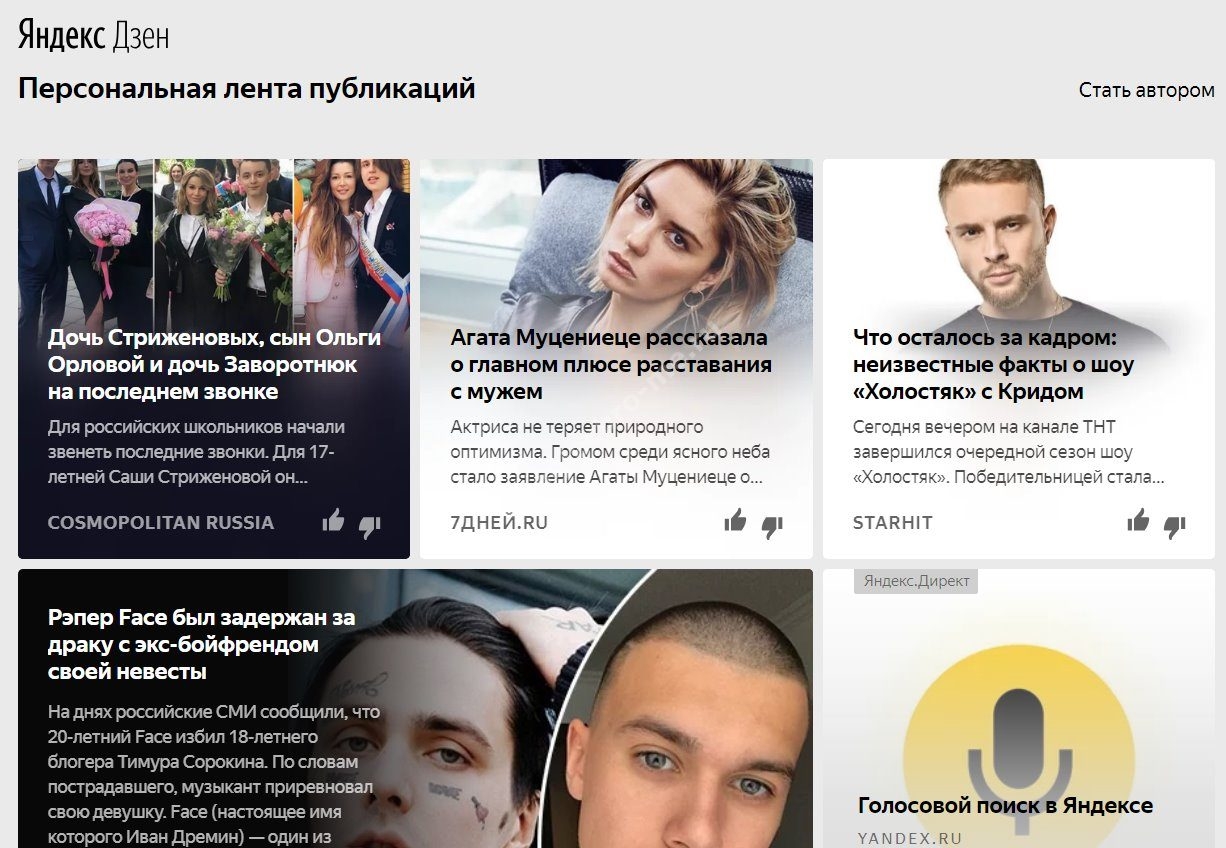
Самое замечательное в режиме Zen Mode состоит в том, что, запустив его, вы становитесь «претендентом», а это значит, что его нельзя отключить, пока не истечет 20-минутный лимит времени. Как указано в наборе правил, все уведомления будут отключены в течение этого времени, но вы все равно сможете совершать телефонные звонки и принимать звонки от них. Это ограничение по времени дает вам достаточно времени, чтобы расслабиться, почти как занятие йогой для вашего телефона.
Шаг 1. Включите настройку режима Zen
Вам нужно будет включить режим Zen вручную, так как это не то, что можно включить по умолчанию с помощью планировщика заданного времени.Главный вывод от использования этой функции — дать вам быстрый перерыв в работе с телефоном, когда вам кажется, что вы переусердствовали. Поскольку это центральная предпосылка режима Zen Mode, на самом деле нет необходимости в том, чтобы он включался автоматически.
Если вы используете программу запуска OnePlus по умолчанию для домашнего экрана, возможно, вы знакомы с опцией «Полка». Он содержит множество уникальных функций и настроек, которые OnePlus поместил в одно место для простоты использования. Чтобы получить доступ к функции полки, просто проведите пальцем от самого левого края экрана к правому.Это перенесет вас на главную страницу, где находятся все ваши настройки полки.
Теперь коснитесь значка параметров в правом верхнем углу, коснитесь «Еще» в разделе «Инструменты», затем убедитесь, что кнопка «Режим Дзен» включена. Дважды нажмите стрелку назад, чтобы вернуться на главную страницу полки, затем вы должны увидеть карточку «Режим дзен», если прокрутите вниз. При нажатии на карточку откроется новый экран, объясняющий, что она может для вас сделать. Нажмите «Поехали», затем «Пуск», чтобы продолжить.
Шаг 2. Включите значок быстрых настроек
Чтобы активировать режим дзен с помощью панели быстрых настроек, просто проведите вниз от верхнего края экрана два раза, чтобы открыть значок редактирования в форме карандаша для изменения макета быстрых настроек. Кроме того, вы также можете провести вниз двумя пальцами, чтобы попасть туда одним жестом, если вы хотите сделать это таким образом.
Кроме того, вы также можете провести вниз двумя пальцами, чтобы попасть туда одним жестом, если вы хотите сделать это таким образом.
Теперь, когда вы находитесь в режиме редактирования, прокрутите список и найдите значок «Режим дзен». Нажмите и удерживайте значок, затем перетащите его в любое место по вашему выбору на главной панели быстрых настроек вверху. Теперь нажмите стрелку назад, и вы вернетесь обратно на главную панель, где вы должны увидеть опцию Zen Mode. Теперь вы можете легко получить доступ к режиму Дзен из любого места!
Шаг 3. Проверьте настройки
На главном экране режима Zen прикосновение к значку параметров в правом верхнем углу вызовет несколько основных, но полезных настроек.Вы можете получить всплывающее уведомление с напоминанием после X часов непрерывного использования вашего смартфона. Он не будет автоматически заставлять вас использовать режим Дзен по истечении вашего времени, но он подтолкнет вас дружеским напоминанием, предлагающим отдохнуть от телефона.
Также важно отметить, что вы можете просмотреть некоторую быструю статистику использования вашего режима Zen прямо на главном экране. Нажав на значок столбчатой диаграммы рядом со значком настроек в правом верхнем углу, вы перейдете на страницу «Статистика».Здесь вы можете просмотреть некоторые сведения о вашем времени в режиме дзен, которые могут быть полезны для улучшения вашего цифрового образа жизни.
Шаг 4. Отдохните от телефона
Теперь, когда у вас настроен режим Дзен и к нему можно быстро получить доступ с полки или панели быстрых настроек, вы должны вести здоровый цифровой образ жизни. Идея состоит в том, чтобы дать себе быстрый 20-минутный перерыв, когда вы чувствуете, что слишком много времени тратите на телефон, делая бессмысленные вещи.Будем надеяться, что «заблокирован» заставит вас положить телефон и заняться чем-нибудь еще.
Страх упустить что-то — это то, что навсегда связывает нас с нашими смартфонами в эту эпоху постоянной связи — я думаю, многие могут относиться к этому.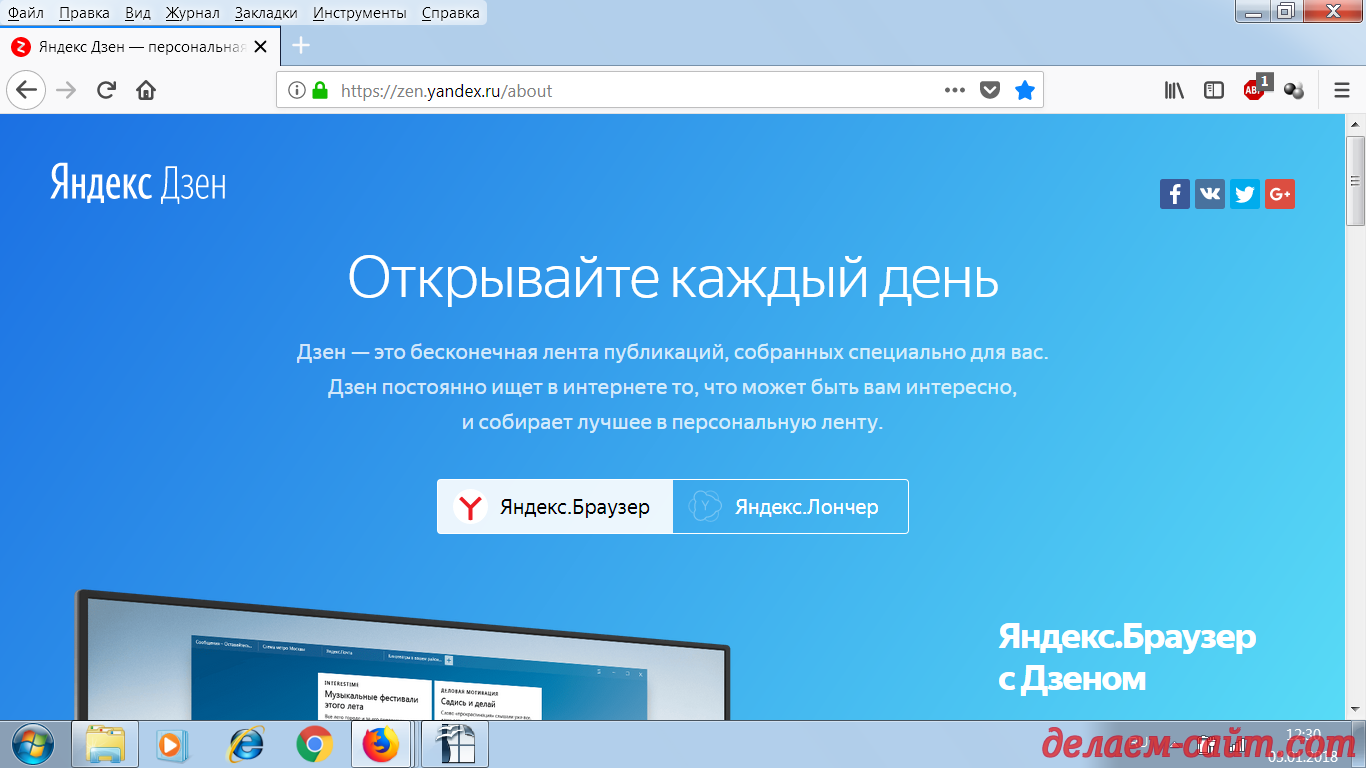 Сама мысль о том, чтобы быть «вне цикла» даже на один день, в первую очередь вызывает у нас зависимость. С правильным мышлением и планом игры вы можете превратить эту зависимость от смартфона во что-то, с чем легко справиться в повседневной жизни. Удачи!
Сама мысль о том, чтобы быть «вне цикла» даже на один день, в первую очередь вызывает у нас зависимость. С правильным мышлением и планом игры вы можете превратить эту зависимость от смартфона во что-то, с чем легко справиться в повседневной жизни. Удачи!
Не пропустите: установите камеру Google на свой OnePlus 7 Pro для лучшего качества фотографий и ночного видения
Обеспечьте безопасность подключения без ежемесячного счета .Получите пожизненную подписку на VPN Unlimited для всех своих устройств, сделав разовую покупку в новом магазине Gadget Hacks Shop, и смотрите Hulu или Netflix без региональных ограничений, повышайте безопасность при просмотре в общедоступных сетях и многое другое.
Купить сейчас (скидка 80%)>
Другие выгодные предложения, которые стоит проверить:
Изображение на обложке и скриншоты Стивена Перкинса / Gadget HacksУзнайте, как использовать режим Zen на OnePlus 7 Pro
Энди Боксолл / Digital TrendsМы проводим больше времени в сети, чем когда-либо, и, находясь между телефоном, планшетом и компьютером, вы, вероятно, проводите большую часть дня, глядя в тот или иной экран .Иногда вам нужен перерыв. К счастью, новый режим Zen на устройствах OnePlus делает именно это, позволяя вам немного расслабиться и избежать постоянного шквала уведомлений и обновлений.
В этой статье мы покажем вам, как можно использовать режим Дзен и уделить время тому, чтобы расслабиться.
Что такое режим дзен?
Энди Боксалл / Digital Trends Не секрет, что мы любим смартфоны. Но у вас может быть слишком много хорошего, и важно отвлечься на какое-то время от экрана вашего ежедневного водителя.В последние годы мы видели программное обеспечение, которое помогает в этом, в том числе Digital Wellbeing для Android и Screen Time для iOS. Режим дзен немного отличается, поскольку он не измеряет время, проведенное вами, глядя на экран. Вместо этого все, что делает Zen Mode, — это 20 минут покоя вдали от постоянного шквала уведомлений.
Вместо этого все, что делает Zen Mode, — это 20 минут покоя вдали от постоянного шквала уведомлений.
Значит, это фирменный режим «Не беспокоить»? Не совсем так. Хотя режим «Не беспокоить» не дает вам беспокоить уведомления, он не мешает вам отвлекаться, возвращаясь в приложения для социальных сетей каждые 5 минут.Активируйте режим дзен, и ваш телефон будет заблокирован на полные 20 минут. Вы сможете принимать телефонные звонки, звонить в службу экстренной помощи и использовать приложение камеры — но это все. Вы будете заблокированы для всех остальных приложений, функций и услуг в течение следующих 20 минут. Все уведомления, кроме звонков, будут отключены, чтобы вас никто не беспокоил, пока не завершится режим Дзен.
Также важно отметить, что вы не сможете отменить режим Zen после его запуска, поэтому убедитесь, что вы абсолютно готовы, прежде чем нажимать Start .
Как использовать режим Zen
Запустить режим Zen Mode легко, но если вы планируете использовать его регулярно, вы можете добавить его в быстрые настройки на панели уведомлений телефона.
- Для этого потяните панель уведомлений вниз, перетащив сверху, затем снова перетащите, чтобы открыть быстрые настройки.
- Нажмите кнопку Edit , чтобы отредактировать, какие плитки присутствуют в ваших быстрых настройках.
- Проведите пальцем влево, чтобы получить доступ к дополнительным плиткам.Затем нажмите и перетащите плитку режима Дзен влево, чтобы добавить ее в быстрые настройки.
После того, как вы добавили режим дзен в быстрые настройки, запустить его так же просто, как коснуться значка. После этого вы перейдете в режим дзен. Нажмите Поехали, , затем Старт , чтобы начать.
Вот и все — как только вы нажмете кнопку Start , вы попадете на пустой экран, который отсчитывает 20 минут до истечения вашего тайм-аута. Дата и время будут там, и вы сможете нажать, чтобы получить доступ к своей программе набора номера и камере, но все остальное заблокировано за этим синим экраном, пока не истекут 20 минут. С умом используйте свободное время.
С умом используйте свободное время.
Рекомендации редакции
Как: включить режим дзен в Alto’s Odyssey
Snowboard представляет долгожданное продолжение бесконечного раннера Alto’s Adventure. Последняя версия под названием Alto’s Odyssey доступна для iOS (позже появится на Android) и, как и ее предшественница, в мгновение ока стала новой любимой бесконечной раннер-игрой. И это потому, что, как мы упоминали в нашем обзоре, Odyssey не только сохранила основы приключений Альта, но также добавила новые измерения в игру — вместо снега, Альто серфит по песку, и есть такие среды, как каньоны. и храмы.Есть и новые ходы. И все эти новые движения, графика и музыка просто гармонируют с безмятежной атмосферой игры. Игра на самом деле не о спешке с выполнением заданий или попытках кататься в течение длительного времени, а о типичном опыте, который лишь тонко помогает вам почувствовать себя лучше. Мы назвали его Дзен Мастером бега на бесконечность, помните? И это потому, что игра в нее дает нам ощущение умиротворения, как у дзен.
И на самом деле не многие знают, что в игре ДЕЙСТВИТЕЛЬНО есть еще и дзен-режим.
Просто сядьте и расслабьтесь … не беспокойтесь о прыжках и монетах
Ибо, хотя Alto’s Odyssey очень умиротворяет и очень проста, основная игра по-прежнему требует, чтобы вы выполняли задания, чтобы прогрессировать и спастись от столкновения со скалами, нажимая на экран. Все это требует постоянной концентрации на игре. Хотите сделать опыт еще более простым и безмятежным?
Режим дзен в Alto’s Odyssey призван упростить вещи. Действительно упрощая их.
Как только вы войдете в режим Дзен в игре, вы можете буквально перестать думать и оставить управление. Вам просто нужно запустить игру, и Альто продолжит ездить самостоятельно, не беспокоясь о том, что он упадет или упадет. Вы можете подключить наушники, расслабиться и наслаждаться поездкой. В прямом смысле.
Похоже на вашу чашку чая? Что ж, давай, активируй его. Однако есть одна загвоздка — режим Дзен найти непросто. Сначала мы даже не знали, что там БЫЛ режим Дзен, потому что не могли обнаружить его в меню или настройках игры.Ирония заключается в том, что это на самом деле прямо там.
Легко добраться, если не заметить
Все, что вам нужно сделать, это запустить приложение, и когда вы попадете на главный экран, где приложение попросит вас нажать на экран, чтобы начать игру, ну, НЕ НАЖИМАЙТЕ. Нет, мы не делаем вас бунтовщиками, мы просто переводим вас в режим Дзен. Вместо того, чтобы нажимать, вам нужно провести по экрану с правой стороны дисплея влево. Когда вы проведете пальцем по экрану, на экране игры появится изображение солнца. Просто продолжайте движение, пока рисунок солнца не будет завершен.Вот и все, дамы и господа, вы сейчас в режиме дзен. Вам нужно только нажать на экран, чтобы начать серфинг по песку, не беспокоясь о сбоях, монетах, воздушных шарах и тому подобном. Игра рекомендует на этом этапе использовать наушники. И мы поддерживаем это — опыт может быть очень захватывающим.
Сфотографируй тоже!
А если вам нравятся визуальные эффекты, в рукаве есть изящный трюк в режиме Zen. Просто нажмите кнопку паузы в нижнем левом углу экрана, и в средней правой части экрана появится значок затвора камеры с аккуратно оформленным кадром.Вы также можете немного увеличить масштаб и изменить положение кадра (нет, вы не сможете лучше рассмотреть Alto — мы пробовали!) И нажмите значок затвора, чтобы сделать снимок и сохранить его или поделиться им в социальных сетях. Конечно, лучше делать скриншоты.
Великолепные визуальные эффекты, успокаивающие звуки и музыка, бесконечное путешествие и возможность делать снимки в любое время. Если вы думали, что Alto’s Odyssey больше не сможет стать похожим на Дзен, то собственный режим Дзен в игре докажет, что вы ошибались. Мы предлагаем попробовать.
(Выйти из режима Дзен так же просто, как приостановить игру, нажать значок кнопки «Домой», который появляется в средней левой части дисплея, а затем, когда вы увидите солнце в середине дисплея, проведите пальцем по экрану слева направо. дисплей справа, мягко растворяющий солнце и возвращающий настоящий игровой режим!)
% PDF-1.4 % 4 0 obj > эндобдж xref 4 91 0000000016 00000 н. 0000002427 00000 н. 0000002487 00000 н. 0000002964 00000 н. 0000003082 00000 н. 0000003220 00000 н. 0000007773 00000 н. 0000014088 00000 п. 0000014210 00000 п. 0000014472 00000 п. 0000021813 00000 п. 0000028523 00000 п. 0000034696 00000 п. 0000040479 00000 п. 0000048045 00000 п. 0000056649 00000 п. 0000056762 00000 п. 0000056829 00000 п. 0000056950 00000 п. 0000064690 00000 н. 0000064979 00000 п. 0000065420 00000 п. 0000065445 00000 п. 0000065512 00000 п. 0000065595 00000 п. 0000066222 00000 п. 0000066507 00000 п. 0000066662 00000 п. 0000066687 00000 п. 0000066756 00000 п. 0000066842 00000 п. 0000077018 00000 п. 0000077266 00000 п. 0000077484 00000 п. 0000077509 00000 п. 0000077848 00000 п. 0000100787 00000 н. 0000101040 00000 н. 0000101174 00000 н. 0000101248 00000 н. 0000102621 00000 н. 0000103413 00000 п. 0000107119 00000 н. 0000131829 00000 н. 0000166089 00000 н. 0000228804 00000 н. 0000271655 00000 н. 0000314477 00000 н. 0000377338 00000 н. 0000419052 00000 н. 0000475659 00000 н. 0000524615 00000 н. 0000558857 00000 н. 0000578416 00000 н. 0000582287 00000 н. 0000592347 00000 н. 0000613880 00000 н. 0000626687 00000 н. 0000679140 00000 н. 0000721266 00000 н. 0000765281 00000 н. 0000816536 00000 н. 0000854315 00000 н. 0000
. Йога
1.Вырезать пространство — буквально.
Это может показаться очевидным, но первым шагом к практике дома является наличие места для практики. Бросить циновку рядом со своим столом после того, как вы проработали там весь день, — это нормально, но что, если у вас уже есть вырезанный уголок, который был вашим выделенным местом для практики? Если вы отделите пространство для йоги от рабочего, это поможет подготовить и настроить ваш мозг и тело, чтобы переключить ваше внимание на «режим йоги», когда придет время заниматься.
Выделение места в вашем календаре так же ценно и важно, как и освобождение места в вашем физическом доме. Отправьте себе приглашение в календаре, запишите его в своей повестке дня или сделайте пометку, однако вы отслеживаете обязательства, чтобы предупредить вас, когда вам нужно «пойти» на йогу — точно так же, как если бы вы вовремя покинули офис, чтобы добраться до студия. Если вы можете, постарайтесь «прийти» на 15 минут раньше, чтобы позволить той части вашего дня, которая предшествует практике, отделиться от вас. Таким образом, вы сможете с большей готовностью принять менталитет настоящего момента.
2. «Быть в данный момент» легче сказать, чем сделать!
Одним из преимуществ занятий в студии является то, что практически нет отвлекающих факторов от практики. Постарайтесь имитировать это как можно больше, чтобы получить как можно больше от часа йоги. Оставьте телефон в другой комнате или включите режим «Не беспокоить». Закрой дверь, если можешь. Надевайте беспроводные наушники, если это помогает вам не слышать, как стиральная или посудомоечная машина выключается во время тренировки. Держите свое время священным, как если бы вы делали это в студии.
Совет для профессионалов: Если у вас есть камера на устройстве, через которое вы транслируете занятия, наденьте ее! Как йог / учитель, который может признать, что часто отвлекается во время занятий дома, я могу поручиться за ответственность, возникающую в результате практики с включенной камерой. Даже если никто не может по-настоящему увидеть мой маленький экран в виде галереи, и я уверен, что все просто смотрят на учителя, этого достаточно, чтобы удерживать меня на коврике, а не прыгать, чтобы переключить белье с постирать до сушки в середине практики.
3. Не бойтесь ухаживать за собой.
Свечи. Растения. Ладан Пало Санто. Валики и одеяла. Обогреватель (и). Карты Таро. Диффузор эфирного масла. Объемный звук. Встроенный водный элемент. Когда дело доходит до того, чтобы сделать ваше пространство вашим собственным, нет предела. Независимо от того, перетаскиваете ли вы некоторые элементы своего дома в свое пространство для йоги или балуете себя новыми ароматами и аксессуарами, которые будут сопровождать вашу практику, есть много способов привнести в свою практику больше ритуалов, которые только увеличат время, которое вы выделяете для себя. .
Один простой ритуал, который мы любим, — это зажечь ладан прямо перед практикой и добавить несколько капель смеси эфирных масел с апельсином и мятой!
Совет от профессионалов в области музыки: Вам не нужен объемный звук Sony, чтобы усилить ваш ритм. Я предлагаю слушателям на моих занятиях проигрывать плейлист учителей с другого динамика (например, с Bluetooth-динамика или компьютера), а не с того, что они используют для потоковой передачи класса. Таким образом, вы можете контролировать, какую часть голоса инструктора вы слышите и насколько громкой вы хотите, чтобы музыка звучала отдельно.Мой личный любимый способ двигаться — это слушать музыку прямо рядом с ковриком, немного громче из моего динамика Bluetooth, а класс звучит с моего компьютера немного дальше. Это позволяет мне попасть в зону!
И если вы действительно поставите водный элемент рядом с ковриком для йоги, отметьте нас в Instagram 🙂
4. Оставайтесь в шавасане.
Поднимите руку, если у вас когда-либо было чувство «Неееет!» когда учитель начинает выводить вас из шавасаны. «Еще минутку поспать йогой, пожалуйста!» Я ловлю себя на том, что думаю примерно через день.Когда ты тренируешься дома, через 15 минут уроки не приходят. После того, как учитель завершит практику, никто не будет ходить вокруг вашего коврика. Дайте себе дополнительное время, чтобы погрузиться в практику, расширив шавасану или просто подперев ноги о стену поблизости на несколько минут после урока. Когда у вас будет место, берите его. Наслаждайтесь этим. Это один из настоящих золотых самородков самостоятельной практики.
5. Говоря об использовании стены … используйте стену!
Практически во всех аспектах занятий я могу найти преимущество в использовании стены.Например, при разогреве использование стены для растяжки грудных мышц вызывает восхищение. В уравновешивающих позах наличие стены рядом отлично помогает поддерживать равновесие, когда вы впервые пытаетесь выполнить позы на одной ноге. Фактически, стена обеспечивает отличную обратную связь для многих поз, в которых вы даже не подумали бы использовать ее, когда тренируетесь в студии. У Yoga Journal есть отличное руководство прямо здесь.
Когда вы практикуете инверсии, такие как стойка на руках, это отличный ресурс, который поможет вам обрести уверенность, чтобы перевернуть свою точку зрения и встать вверх ногами. (Совет профессионала: Просто не садитесь слишком удобно у стены, иначе вы никогда не станете стоять в стороне от нее!) А когда вы спускаетесь вниз, использовать стену, чтобы просто поднять ноги перед шавасаной, — это абсолютная мечта.
Поддержка Zen Cart — Zen Cart
Zen Cart® — это действительно искусство электронной коммерции; бесплатное, удобное программное обеспечение с открытым исходным кодом для корзины покупок. Программа дизайна веб-сайтов электронной коммерции разработана группой единомышленников, владельцев магазинов, программистов, дизайнеров и консультантов, которые считают, что веб-дизайн электронной коммерции может и должен быть выполнен по-другому.
Некоторые решения для тележек для покупок кажутся сложными упражнениями по программированию, вместо того чтобы отвечать потребностям пользователей, Zen Cart® ставит на первое место требования продавцов и покупателей. Точно так же и другие программы корзины покупок практически невозможно установить и использовать без диплома ИТ, Zen Cart® может быть установлен и настроен любым человеком, имеющим самые базовые навыки создания веб-сайтов и компьютерные навыки.
Доступны сотни программ корзины покупок, но ни одна из них не может предложить тот уровень опций, функций и поддержки, который доступен с Zen Cart®.Даже коммерческим программам трудно конкурировать.
Популярные функции:
Свободно настраиваемый
Zen Cart® — это бесплатное программное обеспечение с открытым исходным кодом. Он лицензирован под GPL2, что означает, что вы можете изменять исходный код любым способом, который требуется вашему приложению.
Простая интеграция с вашим платежным шлюзом
Благодаря встроенному множеству популярных платежных шлюзов вы можете сразу же начать принимать платежи. А если вам нужно интегрировать настраиваемый модуль, есть сотни платных модулей, внесенных сообществом, на выбор или из которых можно создать свои собственные.
Работает с любой * хостинг компанией
Вы можете установить программное обеспечение на любую службу хостинга, которую предпочитаете & emdash; Zen Cart® будет работать на серверах с относительно простыми требованиями PHP, Apache, MySQL.
* Помните о требованиях к серверу для Zen Cart®
Используйте собственное доменное имя
Ваш веб-сайт будет находиться в любом выбранном вами домене. Вы создадите и настроите свой домен с помощью хостинговой компании.
Готовы немедленно!
Zen Cart® готов к работе немедленно.Вы можете сразу начать принимать платежи.
Просто создайте свои продукты и вперед!

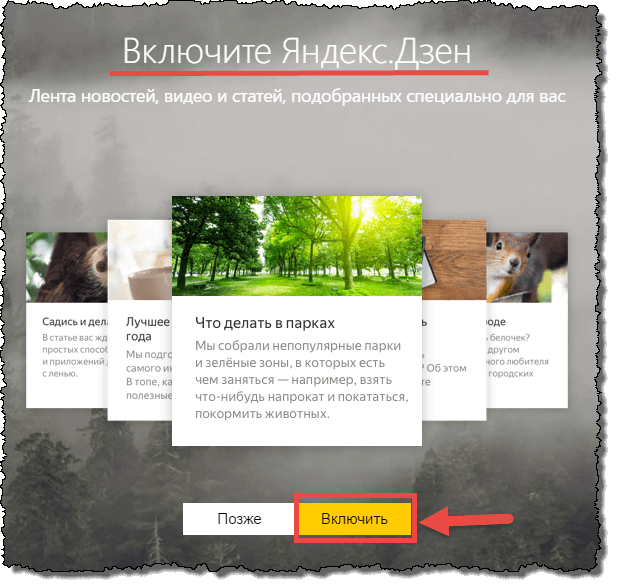

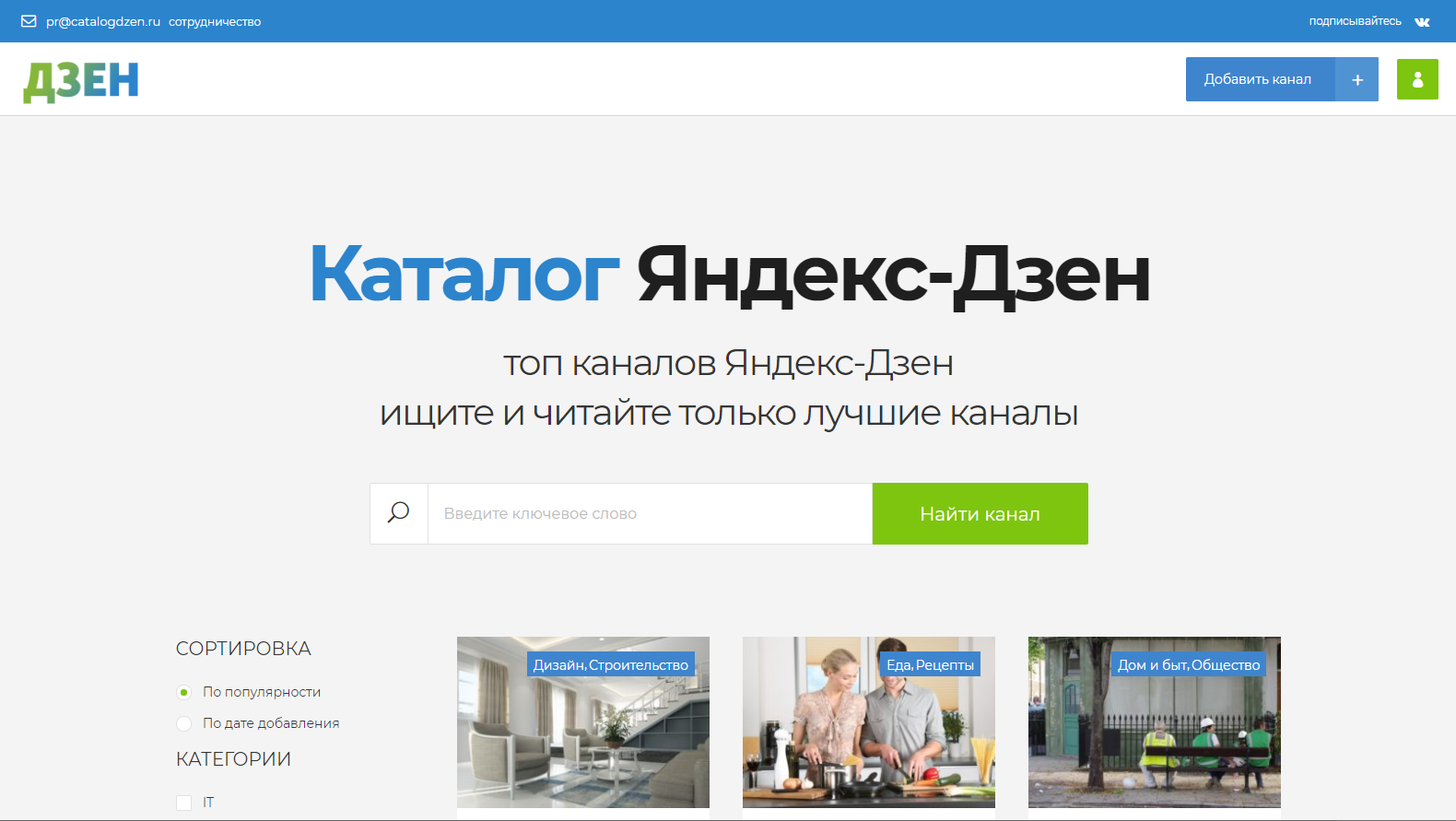 vimrc ), как это предлагается в номерах строк vim — как включить их по умолчанию? , не имеет…
vimrc ), как это предлагается в номерах строк vim — как включить их по умолчанию? , не имеет… Неинтересные скройте, кликнув на крестик.
Неинтересные скройте, кликнув на крестик. Вы также можете нажать на значок статистики (рядом со значком шестеренки), чтобы узнать, сколько раз вы использовали эту функцию.
Вы также можете нажать на значок статистики (рядом со значком шестеренки), чтобы узнать, сколько раз вы использовали эту функцию.